Comment ajouter des articles en vedette à un site Web WordPress
Publié: 2022-10-11Êtes-vous l'une des personnes intéressées prêtes à ajouter une section de publication en vedette sur votre site Web? Alors ne paniquez plus puisque vous êtes prêt à voyager avec nous sur ces meilleures stratégies qui vous aideront à ajouter une publication en vedette à un site Web WordPress en utilisant une section en vedette sur différentes pages Web de votre site Web.
Il devient impératif que les propriétaires de sites Web ne négligent plus rien, chaque rencontre avec un visiteur, qu'il s'agisse d'un premier venu, ils sont toujours prêts à convertir soit en les incitant à faire un achat, soit en obtenant leur identifiant de messagerie. .
Soyez prêt et assurez-vous que ce que votre site Web produit ne doit pas être à court de ce que les utilisateurs recherchent ou de ce qui résoudra leurs problèmes brûlants.
Comment cela peut il etre accompli? Ceci est réalisable lorsqu'un article de blog apparaît sur votre écran d'accueil ou sur différentes pages de votre site Web.
Il vous intéressera de savoir que les blogs ou le contenu textuel peuvent vous être très utiles pour savoir comment vos produits et services peuvent être bénéfiques aux utilisateurs dans leur vie quotidienne.
Bien que tous les visiteurs de votre blog ne soient pas convertis, votre capacité à être créatif avec un contenu retentissant incitera et encouragera certainement de nombreux visiteurs à partager leur identifiant de messagerie et, en fin de compte, pourrait entraîner une conversion future.
Oui, il est vrai que vous pouvez ajouter des publications en vedette à l'aide de codes personnalisés de différentes manières. Dans cet article, la priorité sera sur l'utilisation de plugins pouvant faciliter votre travail.
Oui, le plugin de publication en vedette est génial avec des fonctionnalités fascinantes qui vous permettent d'ajouter un curseur et de présenter votre blog publié actuel ou certains des meilleurs contenus de qualité avec un grand potentiel pour convertir les visiteurs du site en clients payants.
De plus, ce type de plugin peut être utilisé pour afficher une vignette de publication dans votre barre latérale droite.
Cet article cherche donc à offrir de l'aide sur la façon dont vos sites Web ont besoin de sections de publication en vedette sur leur page d'accueil et également sur la façon d'ajouter une publication en vedette à un site Web WordPress.
Table des matières
Pourquoi les sites Web doivent-ils ajouter des publications en vedette dans la barre latérale ?
Cela devient progressivement une norme selon laquelle, lors de la création d'un site Web, de nombreuses personnes pourraient soit laisser un espace vide dans les barres latérales, soit ajouter un design non essentiel qui rend le site Web peu attrayant.
Les barres latérales dans les pages Web sont la zone de non-contenu, c'est-à-dire que vous avez le droit d'expérimenter avec l'espace libre.
Pourtant, la plupart des sites Web utilisent la barre latérale pour ajouter un formulaire d'inscription à la newsletter. Auparavant, il était proposé aux visiteurs du site de remplir le formulaire après avoir visité le site Web. Aujourd'hui, vous devez offrir quelque chose d'utile pour obtenir leur adresse e-mail et leurs articles de blog.
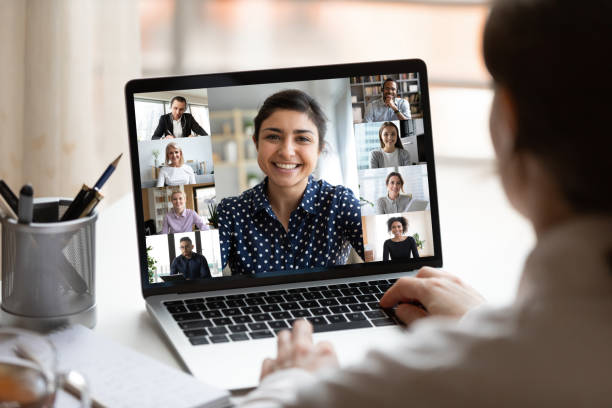
Offrir un contenu de haute qualité et de résolution de problèmes devient un moyen sûr d'encourager les utilisateurs à effectuer un achat ou à remplir le formulaire d'inscription.
De nombreux sites Web et blogueurs ont maintenant commencé à ajouter des articles en vedette sur leurs pages Web afin de présenter leur contenu créatif ou leur contenu nouvellement publié. L'objectif est d'inciter les utilisateurs à agir.
Cependant, non seulement cela, mais la plupart de ces éléments aident également les sites Web à générer plus de trafic vers les blogs.
Dans la plupart des cas, si votre blog ne figure pas parmi les pages les mieux classées, mais que vous appliquez d'une manière ou d'une autre les bonnes stratégies sur votre page d'accueil ou votre page produit, vous avez atteint le sommet du SERP. Dès que vous commencez à recevoir du trafic sur votre site Web, ils tomberont sur la section des publications en vedette.
Croyez-moi, lorsque le titre et le contexte de votre contenu concernent la résolution de problèmes des utilisateurs, ils cliqueront sûrement sur votre article, ce qui contribuera à générer plus de trafic vers votre blog.
Voici donc nos meilleurs choix sur la façon d'ajouter une publication en vedette à un site Web WordPress dans la barre latérale.
Comment pouvez-vous ajouter des articles en vedette sur votre site Web?
Les plugins présentés sont de nature incroyable. Invariablement, cela permet de présenter le contenu du site Web dans un modèle incroyable et fascinant. C'est un moyen sûr d'encourager les visiteurs du site à agir sur votre vignette ou sur le curseur.
Voici le point culminant des différentes méthodes que vous pouvez utiliser pour ajouter des articles en vedette à votre site Web.
1. Ajouter une publication en vedette dans les barres latérales
Le processus d'ajout d'une section de publication en vedette à la barre latérale est simple. Ceci afin d'éviter d'utiliser tout autre type de plugin et de limiter l'accès à tout code quelconque dans le processus. Voici comment vous pouvez ajouter des articles en vedette à la barre latérale de votre page Web.

- Accédez à votre tableau de bord
- Accédez à la section Apparence dans la barre latérale gauche
- Sous l'apparence, cliquez sur l'onglet Widget
- Sélectionnez un widget de texte dans la section des widgets disponibles
- Ensuite, faites-le glisser et déposez-le sous l'option "Barre latérale principale"
Lorsque vous avez terminé d'ajouter le widget de texte à la barre latérale de votre page Web, cliquez sur SUIVANT pour utiliser son éditeur visuel afin de le personnaliser. Ou mieux encore,
- Vous pouvez cliquer sur l'onglet d'édition pour ajouter le titre du message que vous souhaitez présenter
- Ensuite, sélectionnez le titre et créez un lien d'ancrage en sélectionnant le bouton Ajouter un lien affiché dans le menu du haut
- Après avoir effectué le processus ci-dessus, cliquez sur le bouton Enregistrer
- Cliquez sur le bouton de mise à jour et revenez sur votre site Web pour vérifier votre widget ou l'apparence de votre publication en vedette.
2. Ajout d'une section de publication en vedette à la barre latérale à l'aide des menus
Une autre façon de le faire est d'utiliser le menu. Ici, vous avez la possibilité d'ajouter et de gérer plus facilement des publications en vedette. Créez un menu de navigation séparé dans la barre latérale et commencez à présenter votre publication en vedette.
Vous pouvez facilement inclure un nouveau message dans la liste à l'aide des fonctionnalités de glisser-déposer, cela peut facilement être fait sans modifier le widget. Découvrez les étapes pour ajouter une publication en vedette à l'aide des menus :
- Accédez à votre tableau de bord
- Accédez à la section Apparence sous ce clic sur l'option de menus
- Cliquez sur l'option "créer un nouveau menu" sur le côté droit de l'écran
- Ensuite, un nouvel onglet apparaîtra où vous pourrez trouver des onglets tels que des pages, des publications, des liens personnalisés, etc.
- Vous pouvez entrer le nom de votre section "Message en vedette" afin que vous puissiez facilement identifier la section pour l'ajouter à d'autres pages.
- Après avoir déclaré le nom, vous pouvez cliquer sur l'option "Créer un menu"
- Cliquez sur Créer un nouveau bouton et il sera automatiquement créé.
- Ensuite, vous pouvez développer l'onglet de publication où vous pouvez sélectionner la publication que vous souhaitez inclure dans la liste.
- Si vous souhaitez ajouter un article récemment ajouté, vous pouvez le sélectionner dans «l'onglet le plus récent» ou vous pouvez effectuer une recherche par nom.
- Après avoir sélectionné la publication, vous pouvez cliquer sur le bouton "Ajouter un menu" qui vous aide à ajouter la publication à votre liste de publications.
- Utilisez l'option Modifier pour personnaliser facilement votre titre.
- Utilisez la fonction glisser-déposer pour placer votre publication en vedette dans différentes sections.
Une fois ce processus de création de votre menu de publication en vedette terminé, vous verrez le "SUIVANT" dans la barre latérale de droite.
Vous pouvez le faire en revenant à la section apparence, puis en cliquant sur l'onglet widget sous apparence. Dans le coin droit, vous verrez une option appelée la barre latérale principale. Choisissez l'option de navigation, puis faites-la glisser et déposez-la sous l'option "Barre latérale principale".
Fournissez toujours un titre pour le menu de la barre latérale, après quoi sélectionnez la section que vous avez créée dans l'option "Sélectionner le menu". N'oubliez pas de cliquer sur le bouton ENREGISTRER après avoir terminé tous ces processus.
3. Ajoutez une publication en vedette à l'aide de Guttenberg
L'utilisation de la publication en vedette n'est pas limitée à une page d'accueil, mais couvre également la section des blogs et d'autres pages connexes.
Bien que vous utilisiez peut-être des éditeurs de page pour créer une nouvelle page et ajouter de nouvelles mises en page sur la page d'accueil. Mais notez que vous pouvez l'utiliser pour ajouter des sections de publication en vedette sur votre page de blog ou sur différentes pages de votre site Web.
- Accédez à la page où vous souhaitez présenter ou ajouter votre section de publication en vedette.
- Cliquez sur Suivant dans l'écran d'édition de page, vous pouvez cliquer sur le symbole "+" pour ajouter un nouveau bouton de bloc après quoi vous pouvez ajouter une liste à votre zone de contenu (pour afficher votre contenu ou vos blogs).
- Ajoutez le titre du blog que vous cherchez à figurer sur la liste
- Ensuite, sélectionnez le texte que vous avez ajouté et cliquez sur la section de lien dans la barre d'outils pour créer un lien vers votre message.
- Enfin, cliquez sur mettre à jour pour afficher les modifications.
L'éditeur de blocs Gutenberg possède d'excellentes fonctionnalités qui vous permettent de réutiliser le même bloc sur différentes pages et publications. Cela facilite la modification du contenu ou des publications dans la liste.
Avec l'une des meilleures fonctionnalités, l'éditeur de blocs Gutenberg vous permet de réutiliser le message actuellement créé. Cliquez simplement sur les trois points affichés verticalement dans le menu du haut.
Dans le menu déroulant, cliquez sur "Ajouter aux blocs réutilisables". Après cela, il vous sera demandé d'écrire un nom pour que votre blog récemment créé soit facilement détectable. Cliquez sur le bouton Enregistrer.
Chaque fois que vous choisissez d'ajouter une section de publication en vedette à votre blog, naviguez simplement pour ajouter un nouveau bloc. Dans l'onglet réutilisable, recherchez votre publication sélectionnée récemment enregistrée. Cliquez dessus et ajoutez-le à votre page Web. Mais lorsque vous avez choisi de modifier la liste, elle obtiendra également automatiquement des mises à jour sur d'autres pages.
Conclusion
L'ajout de publications en vedette dans la barre latérale sans utiliser de plug-in s'avère formidable. Cependant, l'ajout de plugins uniquement pour les publications en vedette a tendance à donner à votre site Web un nouveau look avec une apparence plus attrayante.
L'application de ces méthodes décrites dans cet article vous aidera à découvrir l'affichage des blogs les plus performants et, à son tour, vous aidera à attirer plus de conversions et de ventes.
